7 parimat parandust, kui te ei saa registriredaktoris kõiki määratud väärtusi kustutada
Miscellanea / / October 29, 2023
Windowsi register on operatsioonisüsteemi ja selles töötavate rakenduste konfiguratsioonide andmebaas. Mõnikord kohandate registrit, mis hõlmab selliseid toiminguid nagu teatud kirjete kustutamine. Tavaliselt saate seda teha probleemideta, kuid mõned kasutajad teatage, et kui nad üritavad registriredaktorist mõnda kirjet eemaldada, kuvatakse teade "Kõiki määratud väärtusi ei saa kustutada".

See probleem võib ilmneda näiteks siis, kui teie registrivõtmetes on nullväärtused, register on rikutud või teil pole õigeid lubasid. Tutvustame teile praktilisi lahendusi. Enne neisse sukeldumist tuleb aga võtta a varundage register et vältida oluliste andmete kaotamist.
1. Logige sisse administraatori kontoga
Teatud toimingute tegemiseks oma registris peate olema sisse logitud administraatorikontoga. Seega, kui te ei saa registriredaktoris kõiki määratud väärtusi kustutada, peaksite veel kord kontrollima, kas teil on õiged õigused. Esiteks veenduge, et olete Windowsi sisse logitud administraatori kontoga, seejärel järgige alltoodud samme.
Samm 1: Menüü Start avamiseks klõpsake tegumiribal Windowsi otsingu ikooni ja tippige Regedit.
2. samm: Klõpsake nuppu "Käivita administraatorina".

3. samm: Klõpsake kasutajakonto kontrolli viibal Jah, seejärel proovige väärtused uuesti kustutada.
2. Muuda võtmeõigusi
Kui teie kontol puuduvad teatud väärtuste muutmiseks vajalikud õigused, saate juurdepääsu saamiseks selle õigusi muuta. Seda saate teha alltoodud samme järgides.
Samm 1: Käivita dialoogi avamiseks vajutage kiirklahvi Windows + R.
2. samm: Tüüp regedit ja vajuta Enter.

3. samm: Liikuge kustutatavale võtmele, paremklõpsake sellel ja klõpsake nuppu Permissions.
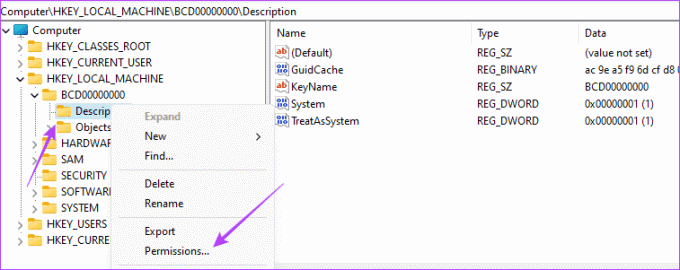
4. samm: Tühjendage jaotises Permissions for kõik keelamise märkeruudud, seejärel klõpsake nuppu Rakenda ja OK.

3. Kustutage registriväärtused käsuviiba abil
Käsuviip võimaldab teil tekstipõhiste käskude abil suhelda Windowsi operatsioonisüsteemiga. Lisaks paljudele toimingutele, mida saate selle utiliidiga teha, saate seda kasutada teatud registriväärtuste muutmiseks või kustutamiseks, nagu allpool näidatud.
Samm 1: Käivita dialoogi avamiseks vajutage kiirklahvi Windows + R.
2. samm: Tüüp cmd ja vajutage Ctrl + Shift + Enter klaviatuuri otseteed, et avada administraatoriõigustega käsuviip.

3. samm: Sisestage allolev skript, asendades registri_koht kustutatava võtme tegelik tee, seejärel vajutage sisestusklahvi. See sunnib registrivõtme kustutama.
reg delete registry_location /f
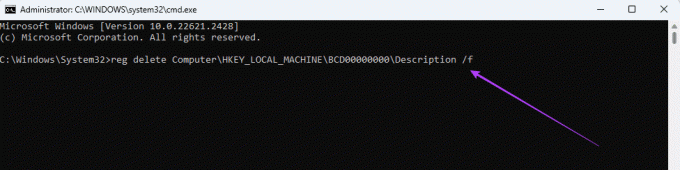
4. samm: Protsessi lõpuleviimiseks järgige käsureal kuvatavaid viipasid.
4. Kustutage väärtused Microsofti Systernalsi RegDelNull abil
Kui registrivõtmed sisaldavad nullmärke, võib nende käsitsi kustutamine muutuda keerulisemaks. Kuid Microsofti Systernals RegDelNull tööriista abil saate need probleemsed väärtused siiski kustutada. Alltoodud juhiste järgimiseks peate oma arvuti jaoks tööriista haarama.
Samm 1: Hankige Microsofti veebisaidilt Systernals RegDelNull.
Laadige alla RegDelNull
2. samm: Paremklõpsake allalaaditud failil, klõpsake nuppu Ekstrakti kõik, seejärel klõpsake nuppu Ekstrakti.
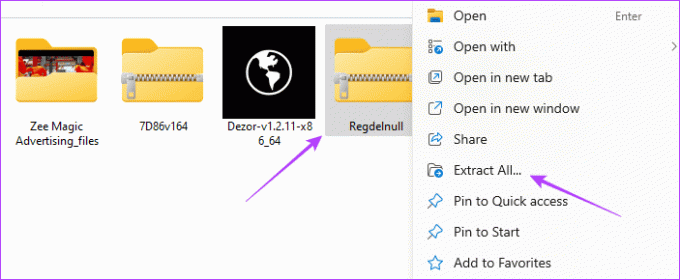
3. samm: Topeltklõpsake ikooni RegDelNull.
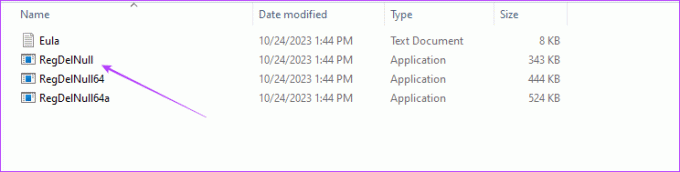
4. samm: Sisestage allolev käsk, asendades registri_koht kustutatavate väärtuste tegelik tee ja klõpsake nuppu Enter.
regdelnull registry_location -s
5. Eemaldage registrivõtmest nullmärgid
Tööriista Systernals RegDelNull kasutamine aitab nullväärtustega võtmeid kustutada. Kui te aga ei saa registrivõtmeid kustutada, võite nullväärtustega võtmetele väärtusi ka käsitsi lisada. Kui olete nullväärtusi muutnud, peaks neid olema lihtne kustutada.
Samm 1: Käivita dialoogi avamiseks vajutage kiirklahvi Windows + R.
2. samm: Tüüp regedit ja vajuta Enter.

3. samm: Liikuge võtmele, mille kustutamisega on raskusi, ja topeltklõpsake seda.
4. samm: Muutke väärtuse andmed 1-ks ja klõpsake nuppu OK, seejärel proovige võtit uuesti kustutada.
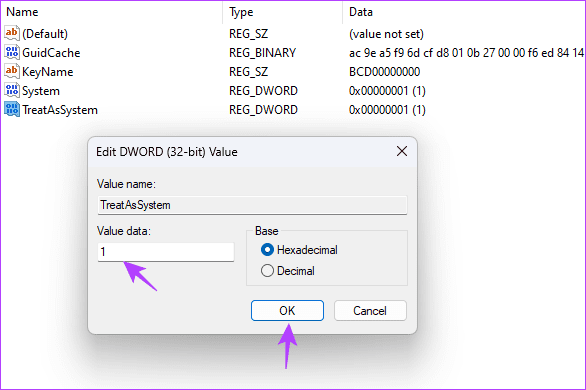
6. Väärtuse kustutamiseks käivitage turvarežiimis
Kui Windows kasutab konkreetset väärtust, mida proovite kustutada, ei saa te seda kustutada. Tagamaks, et ükski rakendus või operatsioonisüsteem seda enam ei kasuta, käivitage arvuti turvarežiimi. Kui olete turvarežiimis, käivitub arvuti ja kasutab ainult Microsofti draiverite, teenuste ja programmide komplekti. Seejärel proovige registrivõtmed või väärtused uuesti kustutada.
7. Parandage Windowsi install
Teine põhjus, miks te ei saa teatud võtmeid kustutada, on teie Windowsi installi rikkumine. Enne kustutamist peate installi esmalt parandama. Saate oma süsteemi installi parandada, käivitades mõned käsurea utiliidid, nagu allpool näidatud.
Samm 1: Käivita dialoogi avamiseks vajutage kiirklahvi Windows + R.
2. samm: Tüüp cmd ja vajutage Ctrl + Shift + Enter klaviatuuri otseteed, et avada administraatoriõigustega käsuviiba aken.

3. samm: Sisestage allolev skript ja vajutage sisestusklahvi:
dism /online /cleanup-image /restorehealth

4. samm: Järgmisena tippige süsteemifailikontrolli skannimiseks järgmine käsk ja vajutage sisestusklahvi:
sfc /scannow
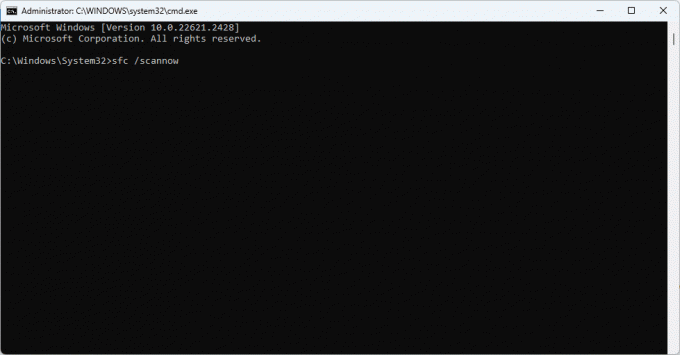
5. samm: Taaskäivitage arvuti. See võib parandada registriredaktori vea "ei saa kustutada kõiki määratud väärtusi" ja võite proovida selle kinnitamiseks kirje eemaldada.
Registri üle täieliku kontrolli saavutamine
Enamikul juhtudel tekib võtmete kustutamisel viga, kuna teil pole administraatoriõigusi. Kuid selles juhendis uuritud lahendused aitavad teil seda ja muid probleeme vältida.
Viimati uuendatud 26. oktoobril 2023
Ülaltoodud artikkel võib sisaldada sidusettevõtte linke, mis aitavad toetada Guiding Techi. See aga ei mõjuta meie toimetuslikku terviklikkust. Sisu jääb erapooletuks ja autentseks.



